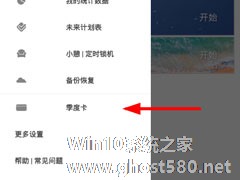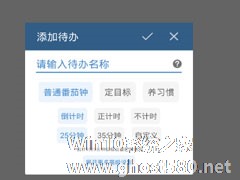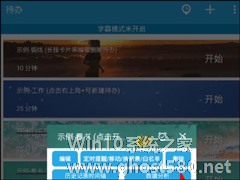-
番茄todo如何设置白名单?番茄todo设置白名单的方法
- 时间:2024-11-23 01:30:59
大家好,今天Win10系统之家小编给大家分享「番茄todo如何设置白名单?番茄todo设置白名单的方法」的知识,如果能碰巧解决你现在面临的问题,记得收藏本站或分享给你的好友们哟~,现在开始吧!
番茄todo如何设置白名单?番茄todo一款多功能的手机办公软件,用户们可以在里面制定计划、添加代办事项等,如果我们想要在番茄todo中设置白名单的话,要怎么进行操作呢?下面就给大家分享番茄todo设置白名单的方法。
方法
1、虽然很多朋友都想设置白名单,但是在番茄todo里需要大家购买了季度卡才能设置白名单,我们需要先点击左上角的按钮进入个人功能列表,选择“季度卡”功能。
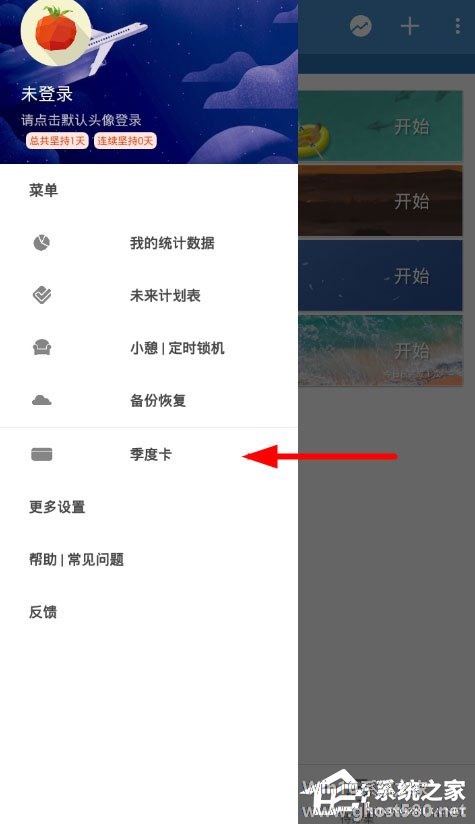
2、接下来通过微信或者支付宝购买季度卡后,大家就能够在待办里使用独立白名单功能了。
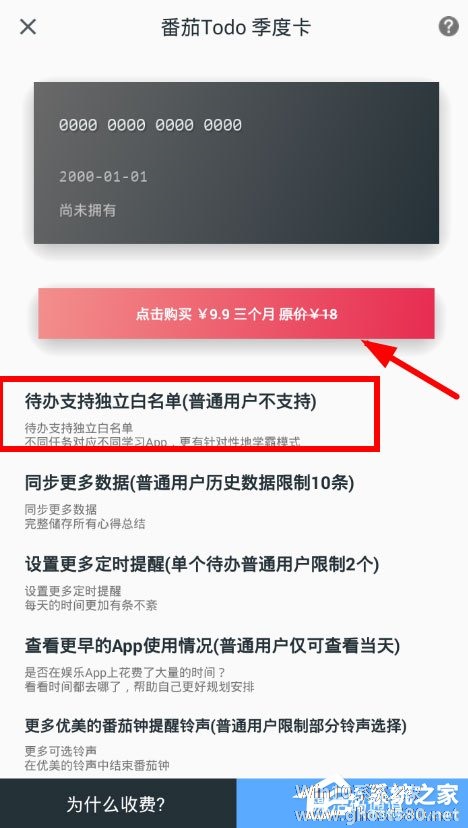
3、这样一来,通过右上角的“+”选项进入添加待办页面里,用户就能使用下方的“高级设置”功能添加独立白名单。
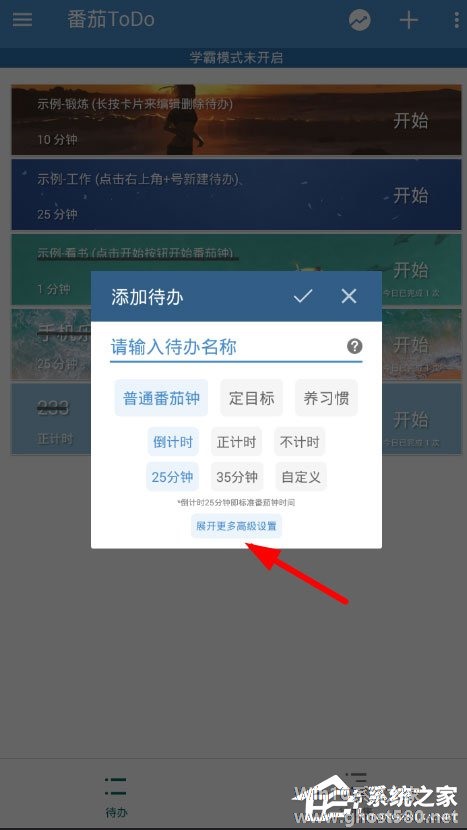
以上就是我为大家分享的番茄todo如何设置白名单?番茄todo设置白名单的方法的全部内容了,更多软件教程可以关注系统之家~
以上就是关于「番茄todo如何设置白名单?番茄todo设置白名单的方法」的全部内容,本文讲解到这里啦,希望对大家有所帮助。如果你还想了解更多这方面的信息,记得收藏关注本站~
【Win10系统之家www.ghost580.net①文章,转载请注明出处!】
相关文章
-
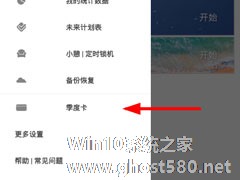
番茄todo如何设置白名单?番茄todo一款多功能的手机办公软件,用户们可以在里面制定计划、添加代办事项等,如果我们想要在番茄todo中设置白名单的话,要怎么进行操作呢?下面就给大家分享番茄todo设置白名单的方法。
方法
1、虽然很多朋友都想设置白名单,但是在番茄todo里需要大家购买了季度卡才能设置白名单,我们需要先点击左上角的按钮进入个人功能列表,选择“... -
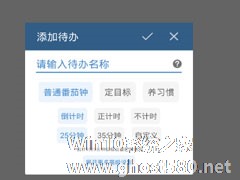
番茄todo是一款受到大家喜爱的备份记录软件,它不仅仅操作简单,而且还有云端同步的功能,那你知道番茄todo怎么设置锁屏的吗?接下来我们一起往下看看番茄todo设置锁屏的方法吧。
方法步骤
1、大家想要在番茄todo里设置待办事项的话,用户们需要先点击下方的“待办集”选项,然后从界面的右上方选择双加号按钮。
2、在创建完待办集之后,大家再点击待办事... -

电脑管家是腾讯公司开发的电脑安全软件,其功能齐全,拥有众多的用户,包括小编也在使用。不过有些用户表示,有些文件经常被误查杀,十分烦恼。其实只需把文件添加白名单即可,那么该怎么添加白名单呢?且听小编细细道来。
电脑管家如何设置白名单?
1、打开腾讯电脑管家,后点击下面的【病毒查杀】一项。
2、找到里面的【信任区】就是各种文件的白名单。
3... -
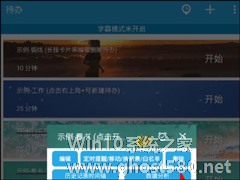
番茄todo如何删除待办?番茄todo是一款非常好用的办公软件,我们在完成番茄todo待办任务后,要怎么删除这些待办卡片呢,下面就给大家分享番茄todo如何删除待办的具体步骤。
若是想要删除番茄ToDo里的待办卡片,用户们就应该先在主页里选中并长按其中的待办事项,这样就能够唤起菜单弹窗,从而进行重新编辑与管理。
而在菜单弹窗的界面...